Функционалността на Twitter се промени много през годините, но има нещо, което остана непроменено – бъгове. Twitter има няколко грешки, които не позволяват на потребителите да използват функциите на сайта. Наскоро бъг в Twitter извади потребителите от техните акаунти.
Така че, ако и вие сте жертва на бъга в Twitter, който отписва потребителите, може да намерите това ръководство за много полезно. В това ръководство се опитахме да изчистим всичките ви съмнения защо Twitter ме отписва и какво можете да направите, за да разрешите този проблем .
1. Сървърите на Twitter не работят
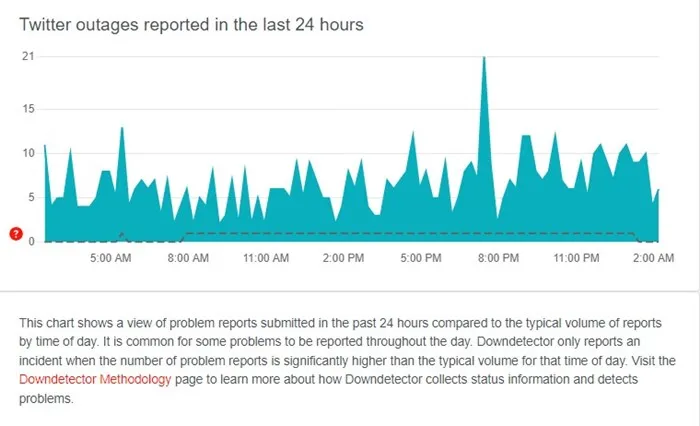
Когато сървърите на Twitter не работят в световен мащаб, ще срещнете проблеми при използването на повечето функции. Няма да можете да отговаряте на туитовете; медийните файлове не се зареждат, видеоклиповете не се възпроизвеждат и други.
В миналото потребителите съобщаваха за проблеми като автоматично излизане от Twitter. Когато проблемът беше проучен, беше установено, че Twitter излиза от потребители, когато сървърите му не работят.
Така че има вероятност сървърите на Twitter да не работят и следователно мобилното приложение или версията за настолни компютри ви моли да влезете многократно.
Можете да проверите страницата за състояние на сървъра на Twitter в downdetector, за да потвърдите дали сървърите на Twitter работят добре. Ако те не работят, трябва търпеливо да изчакате, докато бъдат възстановени.
2. Използвате частен браузър
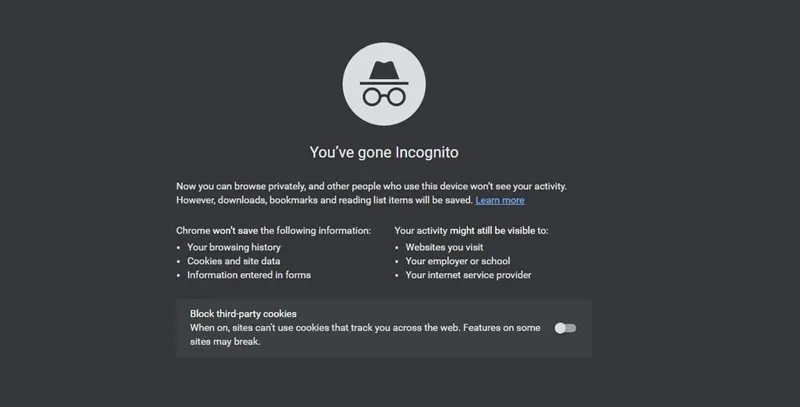
Въпреки че Twitter работи добре в режим на инкогнито или частно сърфиране на съвременните уеб браузъри, някои по-малко популярни браузъри може да предизвикат проблеми със съвместимостта.
Twitter не е съвместим с всеки настолен или мобилен уеб браузър. Така че, ако Twitter продължава да ви излиза автоматично, трябва да проверите дали използвате Twitter в съвместим уеб браузър.
Освен това някои уеб браузъри поддържат Tor и Twitter няма да работи в такъв режим на сърфиране. Освен това частното сърфиране или режимът „инкогнито“ не запазват информацията ви за вход. Следователно, ако затворите режима на частно сърфиране, запазените данни ще изчезнат завинаги.
Следователно, ако искате вашият браузър да запазва информацията ви за вход, използвайте нормалния режим на сърфиране вместо режим „Инкогнито/Частен“.
3. Бисквитките са деактивирани във вашия уеб браузър
Ако не знаете, бисквитките са текстови файлове, които уебсайтовете използват, за да запазят информация за вашето посещение. Уебсайтовете съхраняват вашите данни, заедно с информацията ви за вход, в бисквитки.
Проблемът е, че няколко разширения или добавки на браузъра могат да изтрият файловете с бисквитки. Когато това се случи, ще бъдете помолени да влезете отново.
Затова се уверете, че бисквитките не са деактивирани във вашия уеб браузър. По-долу сме споделили стъпки за активиране на бисквитки в браузъра Google Chrome.
1. Отворете Google Chrome и докоснете трите точки в горния десен ъгъл. От списъка с опции, който се появява, изберете Настройки .
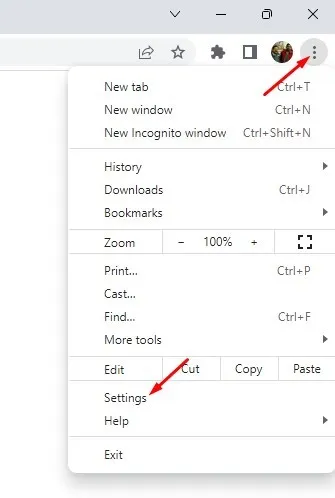
2. В Настройки превключете към секцията Поверителност и сигурност .
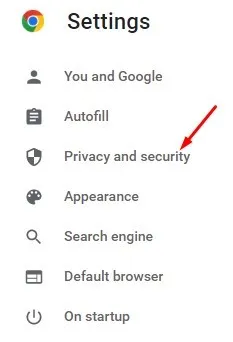
3. От дясната страна щракнете върху опцията Бисквитки и други данни за сайтове .
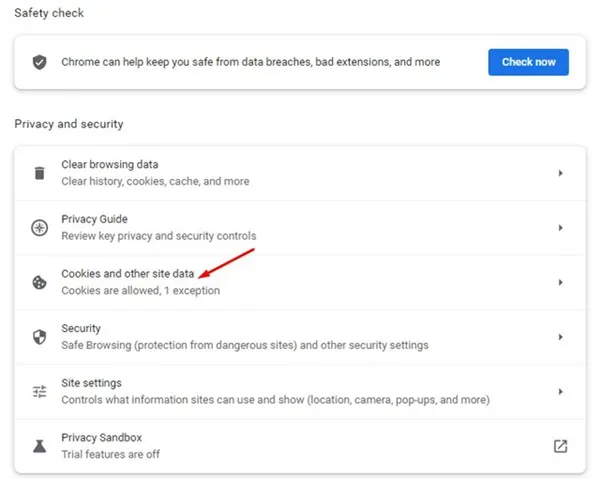
3. След това под Общите настройки изберете Разрешаване на всички бисквитки .
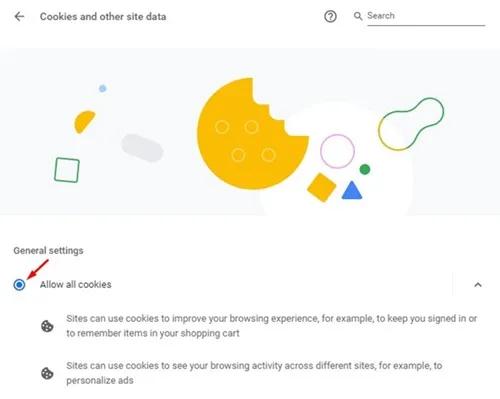
4. Променете паролата си за Twitter
Всеки път, когато Twitter или X открият подозрителна активност, те излизат от системата или спират акаунта ви.
Възможно е някой друг да се опитва да получи достъп до вашия Twitter акаунт с грешна парола.
В такива случаи Twitter ви отписва от съображения за сигурност. Възможно е също вашият акаунт в Twitter да е влязъл на всяко друго устройство, което имате.
И така, отворете страницата за влизане в Twitter и променете паролата на акаунта си.
5. Вашето приложение Twitter е проблематично
Ако се чудите защо приложението Twitter продължава да ме изписва , може да има проблем със самото приложение. Понякога приложението Twitter за Android и iOS може да срещне проблеми и незабавно да ви излезе от системата.
Ако Twitter произволно ви излезе, можете да изчистите кеша на приложението. Изчистването на кеша на приложението Twitter на Android вероятно ще поправи повредени или остарели кеш файлове.
Когато кешът на приложението се повреди, приложението се опитва да чете от повредения кеш и ви излиза. Доста лесно е да изчистите кеша на приложението Twitter на Android; за това следвайте стъпките, които споделихме.
1. Натиснете иконата на приложението Twitter на началния екран и изберете Информация за приложението .
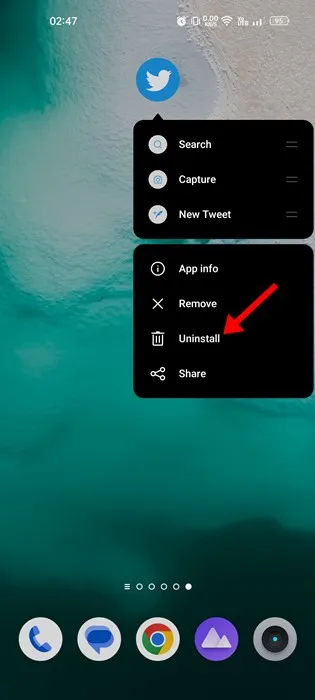
2. В информацията за приложението изберете Използване на хранилището .
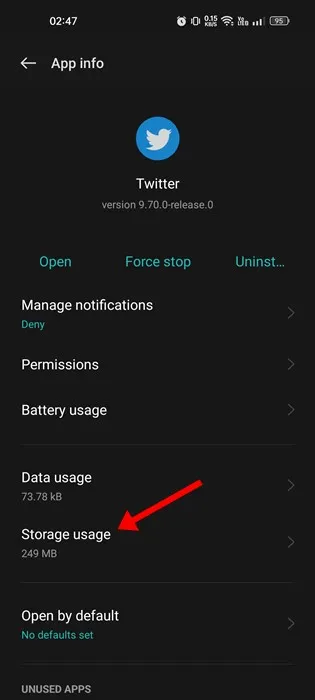
3. В Използването на хранилището докоснете Изчистване на кеша .
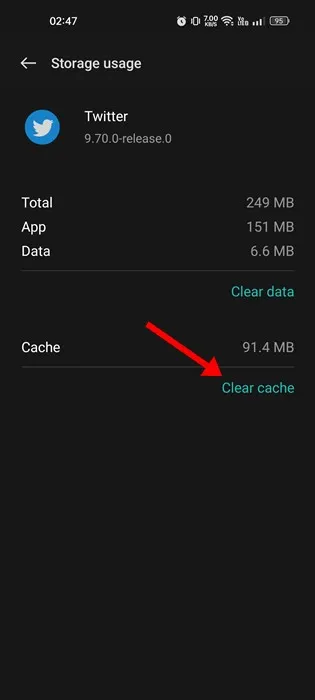
6. Използвате VPN/прокси
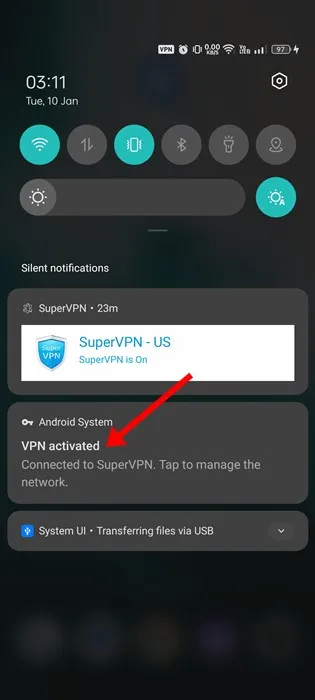
Използването на VPN и прокси не се препоръчва, особено на сайтове като Twitter. Повечето приложения за социални мрежи и незабавни съобщения срещат проблеми, когато вашият телефон/компютър се свърже с VPN сървър.
Много потребители съобщават за коригиране на проблема с продължаващото излизане от Twitter само чрез деактивиране на VPN приложението. Проблемът възниква, когато приложението открие VPN и не успее да се свърже с друг сървър.
Когато връзката със сървърите на Twitter се провали, вие незабавно излизате от системата и ви се иска да влезете отново. Дори и да не използвате VPN, проверете настройките на прокси сървъра. Препоръчва се да деактивирате и двата VPN/прокси сървъра, за да разрешите проблема с продължаващото излизане от Twitter.
7. Използвате приложение за Twitter на трета страна
Ако сте редовен потребител на приложението Twitter за Android, може би знаете, че приложението няма много важни функции. За да изпълнят тези функции, потребителите често инсталират приложения на трети страни или модифицирани Twitter приложения.
Има доста легитимни приложения на Twitter за Android , които отключват много полезни функции. Повечето са безплатни за изтегляне и достъпни в Google Play Store.
Ще намерите и Twitter приложения на трети страни за iPhone в Apple App Store. Twitter не препоръчва такива приложения; ако открие такъв, ще ви излезе. В най-лошия случай използването на модифицирано приложение за Twitter може да доведе до забрана на акаунт.
Така че, ако използвате приложение за Twitter на трета страна, което вече не е активно или в процес на разработка, най-добре е да го деинсталирате. Въпреки това, прекратете връзката на акаунта си, преди да деинсталирате такива приложения от вашия смартфон.
8. Свържете се с поддръжката на Twitter
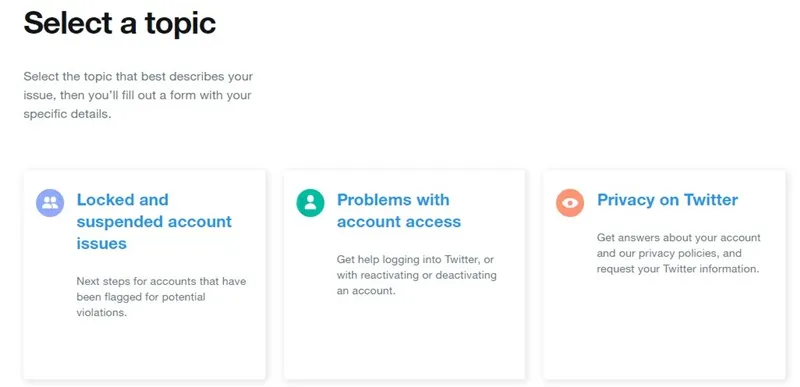
Ако нищо не работи за вас, най-добре е да подадете билет за поддръжка. Помощният център на Twitter ви позволява да споделите проблема си с екипа разработчици.
Можете да подадете билет за поддръжка и да им обясните проблема, пред който сте изправени. Освен това, ако не можете да влезете в Twitter, трябва да изберете темата „Проблеми с достъп до акаунта“ и след това да опишете проблема си.
За да се свържете с поддръжката на Twitter, трябва да подадете билет за поддръжка от тази уеб страница . Просто отворете уеб страницата, изберете темата и опишете проблема. Екипът за поддръжка на Twitter ще разгледа проблема и ще се свърже с вас скоро.
Twitter ме изписа и не мога да вляза отново?
Ако Twitter ви е излязъл и не можете да се върнете, трябва да се уверите, че използвате правилните идентификационни данни за акаунта, за да влезете.
Ако не можете да си спомните паролата си, можете да поискате нова парола, като въведете своя имейл адрес.
Освен това, ако не можете да си спомните имейл адреса си, трябва да използвате потребителското име на акаунта си, за да нулирате паролата си. След като имате достъп до акаунта, можете да промените имейл адреса.
Получавате имейли за повторно задаване на парола, но все още не можете да влезете?
Ако получите съобщения за повторно задаване на парола на своя имейл адрес, но все още не можете да влезете, трябва да следвате тези няколко неща.
- Кликнете отново върху връзката за нулиране на паролата, изпратена по имейл.
- Копирайте ръчно връзката, изпратена по имейл, и я поставете в нов раздел на браузъра.
- Опитайте да отворите връзката от друг уеб браузър.
- Изчистете кеша на браузъра си и се уверете, че браузърът ви приема бисквитки.
И така, това са причините, поради които Twitter ви отписва. Ако имате нужда от повече помощ, за да разберете защо Twitter ви отписва, уведомете ни в коментарите. Освен това, ако статията ви е помогнала, споделете я с приятелите си.
Вашият коментар